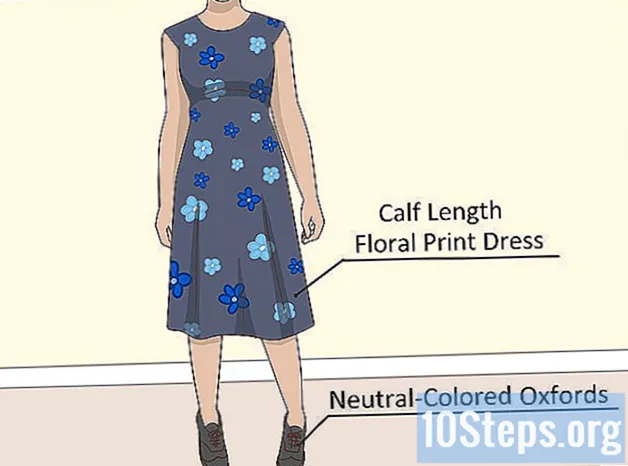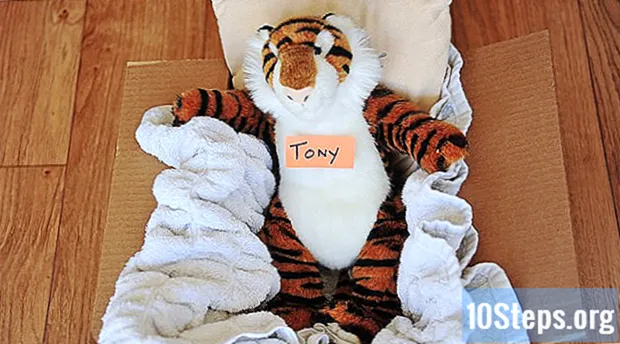著者:
Robert White
作成日:
4 Aug. 2021
更新日:
11 5月 2024

コンテンツ
この記事を読んで、YouTubeのコメントに表示される名前とチャンネルの名前を変更する方法を学びましょう。 3回の交換を行った後、Googleは時間制限を適用して、新しい変更を加えることができるようにします。 YouTubeでユーザー名を変更すると、使用している他のGoogleサービス(GmailやGoogle+など)でも変更されることに注意してください。
ステップ
方法1/2:モバイルデバイス
. このアイコンは、ページの右側、ユーザー名の横にあります。
. その名前の右側にそのオプションのアイコン(ブラシ)が表示されます。

. ドロップダウンメニューのレイアウトは、アクセスした画面によって異なる場合があります。 [設定]オプションは、ドロップダウンメニューの中央にあるか、ユーザー名の下にある歯車で表されます。- 関連するチャンネルの名前を変更する場合は、 アカウントを切り替える、チャンネル名を選択し、プロフィールアイコンをもう一度クリックします。
クリックして Googleで編集. このオプションは、名前の右側、[アカウント情報]見出しのすぐ下にあります。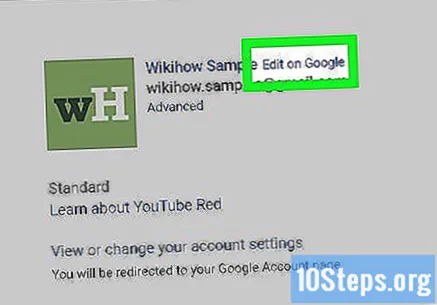
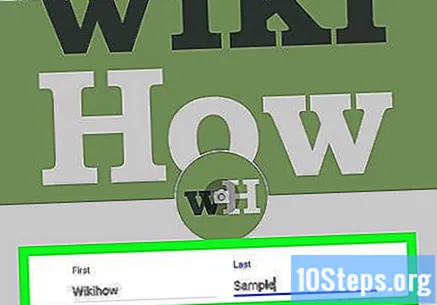
使用する名前と名前を入力します。 「名」と「姓」のテキストフィールドをそれぞれ使用して、名前と名前を入力します。- ユーザー名に複数の単語を含める場合(たとえば、「Love for Puppies」)、最初の単語を「First Name」フィールドに、残りの文を「LastName」フィールドに書き込むことができます。
- チャンネルの名前を変更する場合は、[名前]フィールドのみが表示されます。
- フィールドを使用することもできます 姓 自分のニックネームを追加します。名前の一部としてニックネームを表示するには、横にある下向きの三角形をクリックします 私の名前を次のように表示します。 次に、それをどのように表示するかを選択します。
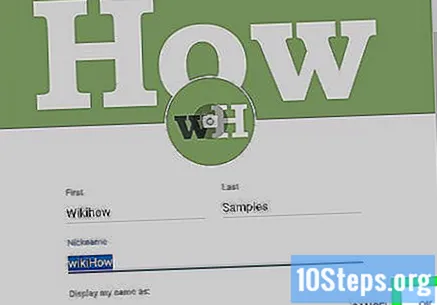
クリックして OK 名前変更ウィンドウの下部にあります。
クリックして 名前を変更する 勧誘されたとき。 これが完了すると、アカウントのユーザー名(またはチャネル名)が変更されます。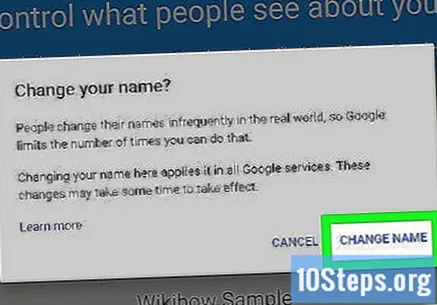
チップ
- 名前の変更は、90日ごとに3回のみ可能です。
警告
- ユーザー名に「YouTube」という単語を使用することはできません。
- ユーザー名は数回しか変更できません。制限を超えた後は、選択した名前のままになります。